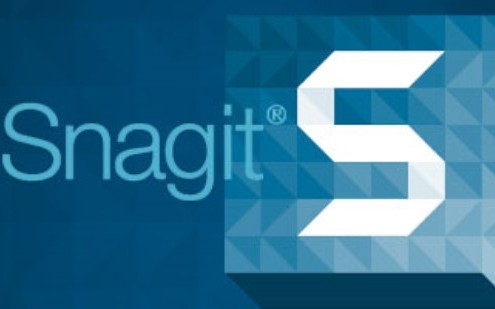
معرفی اسنگیت(Snagit)
اسنگیت یک برنامه تصویری است که برای ضبط فیلم و صدا از صفحه نمایش رایانه ایجاد شده است. در ابتدا برای سیستم عامل های مایکروسافت ویندوز طراحی شد اما نسخه های اخیر نیز برای macOS در دسترس هستند، اما دارای ویژگی های کمتری هستند. اسنگیت توسط TechSmith ایجاد و توزیع شده و برای اولین بار در سال 1990 راه اندازی شد. اسنگیت در نسخه های انگلیسی، آلمانی، ژاپنی و کره ای موجود است.
اسنگیت ضبط تصاویر یا ضبط ویدئو را آسان و بصری می کند. شما می توانید دسک تاپ را به صورت تمام صفحه، منطقه، پنجره یا صفحه پیمایش یا scrolling ضبط کنید.
نسخه های جدیدتر امکان ضبط دسته ای از موارد تعبیه شده مانند پیوندها، تصاویر و چندرسانه ای را فراهم می کنند. کاربر می تواند پارامترها و میانبرهای صفحه کلید را برای ضبط انواع خاصی از داده ها، که به طور پیش فرض در پوشه ای به نام Catalog ذخیره می شوند، تنظیم کند. این نرم افزار همچنین می تواند پیوندها را در صفحات وب دنبال کند و داده های مشخص شده را از صفحات لینک شده ضبط کند.
این نرم افزار از فرمت های مختلف انتخاب از جمله All-in-One ، Full Screen، کپی بر روی کلیپ بورد ، صفحه وب به صورت PDF با پیوندها، کپی کردن متن به کلیپ بورد، دست آزاد و منو با تأخیر زمان پشتیبانی می کند. ابزار ضبط دارای مبدل دسته ای است که امکان تغییر تعداد زیادی از پرونده ها را به طور همزمان فراهم می کند.
این نرم افزار می تواند تصاویر را به صورت خودکار پس از گرفتن، به بخش "ویرایش" منتقل کند، جایی که می توان آنها را تغییر اندازه، حاشیه نویسی یا جلوه های ویژه داد.
ویژگیهای اسنگیت
- امکان ذخیره ی تصاویر با فرمت های GIF JPG BMP PNG TIF
- امکان ذخیره سازی فیلم ها با فرمت های PPT AVI MPG MPEG SWF WMV
- امکان قرار دادن افکت بر روی تصاویر و فیلم ها
- امکان اضافه کردن متن به عکس یا فیلم مورد نظر
- امکان کشیدن اشکال هندسی
- امکان قرار دادن تصاویر مختلف بر روی عکس یا فیلمی که ضبط کرده اید
- امکان استفاده از فایل های برنامه ی Camtasia Studio
- امکان استفاده از چندین افکت مختلف روی متن
- امکان ذخیره ی عکس ها با فرمت PDF
- افکت های متنی و تصویری
- امکان ذخیره کردن فیلم با فرمت SWF
- امکان ویرایش تصاویر با فرمت SGI
- امکان ضبط فیلم به صورت مخفی
- ساخت فیلم های آموزشی
- امکان روشن شدن خودکار دوربین برای ضبط اتفاقات دسکتاپ و محیطی که کاربر در آن کار می کند
- کاملا سازگار با Microsoft Office
ویرایشگر Snagit
ویرایشگر اسنگیت یک برنامه اصلی ویرایش تصویر است که در نسخه اصلی موجود است. می توان از آن برای ایجاد تغییرات ساده در تصاویر استفاده کرد، از جمله اضافه کردن فلش، بخش های تار یا برش و ... از دیگر ویژگی های آن می توان به اضافه کردن تصاویر جدید به نام "تمبر" بر روی تصاویر، تغییر دیدگاه عکس گرفتن از صفحه، اضافه کردن حاشیه نویسی، استفاده از ابزار eyedropper برای تعیین مقادیر RGB هر رنگ و سایر ابزارها برای بهبود نمای کلی عکسه ای صفحه استفاده کرد. ویرایشگر از Microsoft's Fluent Ribbon UI استفاده می کند.
حالت های مختلف عکس گرفتن در اسنگیت
- image Captur :اصلی ترین کاربرد نرم افزار Snagit گرفتن عکس از صفحه نمایش است. در این حالت نرم افزار قادر است به روش های مختلفی از محیط های نرم افزاری تصویر تهیه کند.
- Text Capture :در این حالت Snagit کلیه متن های موجود در یک تصویر را تشخیص داده و آنها را در قالب یک فایل متنی قابل ویرایش در اختیار شما قرار می دهد. بنابر این می توانید متون موجود در تصاویر را بعد از جداسازی در قالب یک فایل TXT ذخیره کنید.
- Video Capture : این حالت درست مانند این است که شما با یک دوربین فیلمبرداری، از وقایع اتفاق افتاده در صفحه نمایش، فیلم تهیه کنید. از این روش برای شبیه سازی محیط های نرم افزاری در ساخت چند رسانه ای های آموزشی استفاده می شود.
- Web Capture :در این حالت با وارد کردن نشانی یک صفحه وب می توانید تصاویر آن را Capture کنید.
برخی از ابزارهای کاربردی اسنگیت
- A menu with time delay option :زمانی بکار می رود که شما باید چند مرحله را طی نمایید تا به صفحه مورد نظر برسید. این گزینه یک فرصت 5 ثانیه ای به شما می دهد تا بتوانید به صفحه مورد نظر خود جهت گرفتن عکس برسید.
- A DirectX Application : با این گزینه می توانید از یک بازی در حال اجرا عکس بگیرید. دقت داشته باشید این ابزار بیشتر در بازی هایی کاربرد خواهد داشت که برای اجرای آنها نیاز به DirectX دارید. زیرا معمولا در این نوع بازی ها، استفاده از دیگر ابزارهای SnagIt بی تأثیر خواهد بود.
- Batch Convert Images : توسط این ابزار می توانید عکس هایی با پسوندهای مختلف را به پسوندهای دلخواه خود تبدیل نمایید. دقت داشته باشید اصلا لازم نیست این عکس ها توسط خود SnagIt گرفته شده باشند.
- An object on the screen : با این گزینه می توانید از یک object در صفحه مورد نظر عکس بگیرید. مثلا فقط از Status bar یک پنجره و یا دکمه Start نوار وظیفه و یا دکمه Go درAddress bar، عکس بگیرید.
- The entire screen :می توانید با این گزینه از کل صفحه نمایش و هر صفحه ای که در حال حاضر در آن نمایان است عکس بگیرید و آنرا ذخیره کنید.
- Record a video of the screen :با این گزینه می توانید از تمام اعمالی که در صفحه مانیتور خود انجام می دهید فیلمبرداری کرده و آنرا بصورت یک فایل ویدئویی (*.avi) ذخیره نمایید.
- Open SnagIt Studio :ابزارهای ویرایش بیشتری را دراختیار شما قرار می دهد. این ابزارها بیشتر شامل اشکال از پیش تعریف شده ای می باشند که شما را در اجرا و اتمام پروژه یاری می رسانند .
- Open SnagIt Catalog Browser : با استفاده از این ابزار می توانید همان فولدری که در My Documents بنام SnagIt Catalog وجود دارد را باز کرده و ویرایش نمایید و بطور کلی فایل های کاری خود را توسط این قسمت مدیریت نمایید.